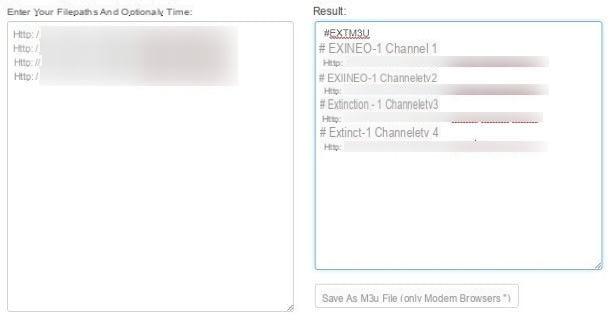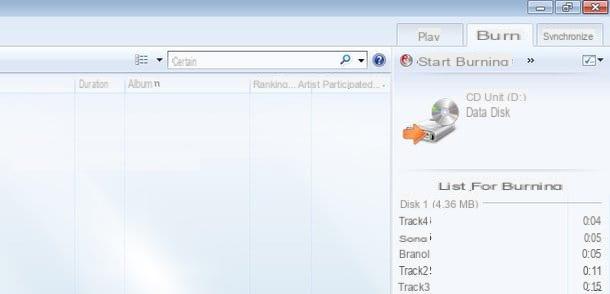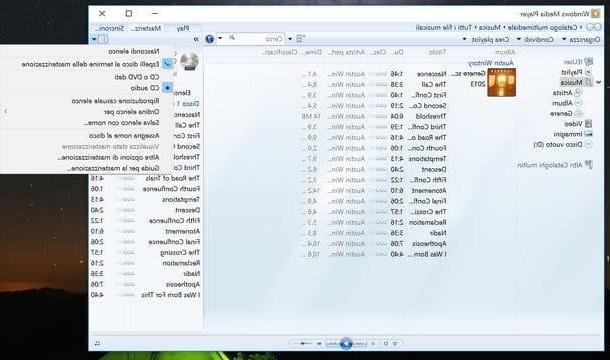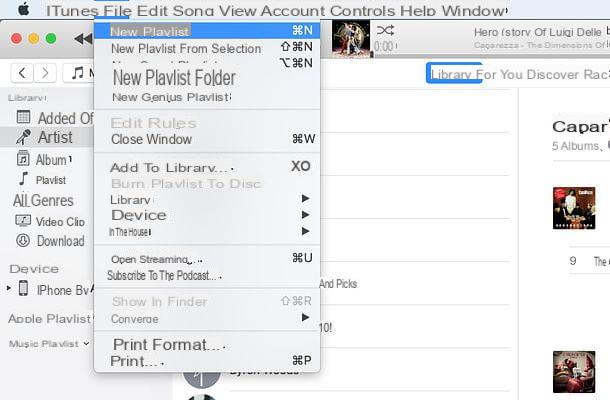Opérations préliminaires
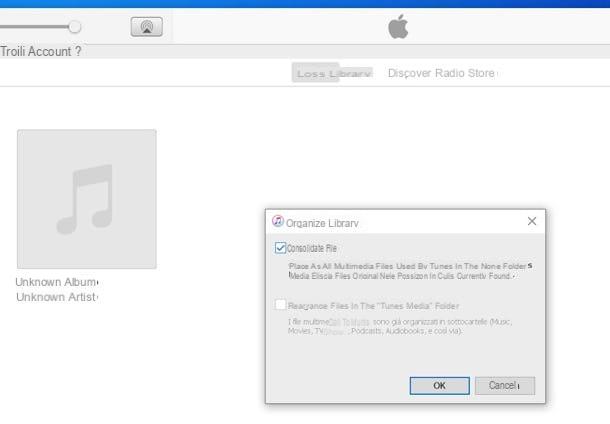
Avant d'entrer dans le détail du guide et de vous expliquer comment recréer la bibliothèque iTunes, il y a quelques étapes préliminaires que je vous recommande fortement de prendre.
Tout d'abord, si vous pouvez toujours lancer iTunes avec succès, je vous suggère d'exécuter le télécharger tout le contenu multimédia que vous avez acheté avec votre compte et faites le regroupement de la bibliothèque: ce faisant, vous serez sûr d'inclure dans votre bibliothèque iTunes tous les contenus que vous avez personnellement ajoutés au programme, ainsi que ceux que vous avez achetés via l'iTunes Store, en les enfermant tous dans le même chemin.
Pour exécuter le télécharger le support que vous avez acheté avec votre identifiant Apple, vous ouvrez iTunes (ou l'application Musique, si vous utilisez macOS 10.15 Catalina ou supérieur) et, si nécessaire, connectez-vous au programme : pour cela, allez dans le menu Compte> Se connecter (ci-dessus) et entrez vos informations d'identification Apple.
Une fois cela fait, choisissez le type de contenu à afficher (ex. Musique), à l'aide du menu déroulant situé en haut à gauche, et accédez au menu Compte> Achats (toujours en haut), pour afficher la liste des contenus achetés sur l'iTunes Store. Maintenant, pour le télécharger sur votre ordinateur, cliquez sur l'icône nuvola correspondant à chaque contenu.

Une fois que vous avez téléchargé tous les articles achetés sur l'iTunes Store, vous êtes prêt à exécuter le consolidation de la bibliothèque iTunes, qui consiste à stocker tous les contenus dans un même chemin, afin de faciliter leur sauvegarde et leur récupération. Alors allez au menu Fichier> Bibliothèque> Organiser la bibliothèque iTunes / Musique (en haut), cochez la case Consolider les fichiers dans la fenêtre qui s'ouvre et donne OK, pour commencer à consolider la bibliothèque.
Une fois cela fait, vous pouvez créer un dossier de sauvegarde avec bibliothèque iTunes, qui devrait être dans le chemin Musique sur Windows et macOS.
Pour connaître l'emplacement exact de la bibliothèque iTunes (ou de l'application Musique) sur votre ordinateur, lancez iTunes / Musique aller au menu Édition> Préférences (Ou iTunes> Préférences o Musique> Préférences sur macOS), sélectionnez l'onglet Avancé dans la fenêtre qui s'ouvre et cochez le chemin indiqué dans la case située sous l'écriture Emplacement du dossier iTunes Media.

Une fois que vous avez localisé le dossier iTunes, faites une sauvegarde en le copiant, par simple copier-coller, sur un disque dur externe ou une clé USB assez grosse.
Comment créer une nouvelle bibliothèque iTunes

Vous êtes maintenant prêt à passer à l'action et à découvrir, en pratique, comment recréer la bibliothèque iTunes. Selon vos besoins, vous pouvez choisir si créer une nouvelle bibliothèque et le repeupler avec le contenu de votre intérêt ou si importer une bibliothèque existante vous avez sauvegardé.
Dans tous les cas, la première étape à franchir est fermer complètement iTunes (ou l'application Musique, sur macOS 10.15 Catalina et versions ultérieures) et redémarrez le logiciel en appuyant longuement sur la touche Mission sur le clavier (qui serait celui à capitaliser une seule fois), qui devient la touche alt, si vous utilisez un Mac.
Si vous avez tout fait correctement, une fenêtre avec trois boutons devrait apparaître : Sortie, pour laisser la bibliothèque iTunes telle quelle et fermer la fenêtre ; Choisissez une bibliothèque, pour importer une bibliothèque existante dans iTunes et l'utiliser comme nouvelle bibliothèque de programmes, ou Créer une bibliothèque, pour créer une nouvelle bibliothèque vide et la remplir plus tard avec votre contenu préféré.
Si vous avez déjà eu des problèmes avec iTunes et/ou sa bibliothèque, je vous recommande vivement de choisir l'option Créer une bibliothèque et de repartir de zéro : dans ce cas, il vous sera demandé d'attribuer un nom à la bibliothèque et de choisir le dossier dans lequel l'enregistrer. Pour tout confirmer, cliquez sur le bouton Sauver.
Vous disposez maintenant d'une bibliothèque "propre" pour commencer, dans laquelle ajouter tous les contenus qui vous intéressent : pour cela, il suffit d'aller dans le menu Fichier> Ajouter des fichiers à la bibliothèque (o Ajouter un dossier à la bibliothèque), en haut, et sélectionnez les fichiers à importer (par exemple, les sauvegardes de chansons et autres fichiers multimédias que vous avez précédemment enregistrés).
Si l'une des étapes n'est pas claire pour vous, n'hésitez pas à consulter mon guide sur la façon d'ajouter des chansons à iTunes : à l'intérieur, vous trouverez toutes les informations dont vous avez besoin.

Si, par contre, vous préférez restaurer une bibliothèque précédemment enregistrée, assurez-vous d'avoir copié le dossier iTunes par rapport à ce dernier dans le chemin où vous souhaitez que la nouvelle bibliothèque iTunes soit enregistrée (vous pouvez également renommer le dossier si vous le souhaitez), démarrez iTunes / Musique en maintenant la touche enfoncée Maj / alt sur le clavier et cliquez sur le bouton Choisissez une bibliothèque présent dans la fenêtre qui apparaît à l'écran.
A ce stade, à travers la nouvelle fenêtre qui vous est proposée, allez dans le chemin de la bibliothèque à restaurer, double-cliquez sur le fichier ITunes Library.coml contenu dans ce dernier et, en quelques secondes, le jeu devrait être terminé.
iTunes utilisera la bibliothèque sélectionnée comme nouvelle bibliothèque par défaut : cela signifie qu'il importera automatiquement tout le contenu de cette dernière et y ajoutera les nouveaux contenus multimédia que vous insérez dans le programme. C'était beaucoup plus facile que vous ne le pensiez, n'est-ce pas ?
Pour plus d'informations

Si, malgré mes instructions, vous n'avez toujours pas réussi à recréer votre bibliothèque iTunes ou, en tout cas, vous avez encore des doutes sur cette procédure, visitez la page d'assistance officielle d'Apple pour savoir comment sauvegarder et restaurer votre bibliothèque iTunes sur le PC.
Dans le cas malheureux où même cela ne vous aide pas, vous pouvez essayer de contacter directement Apple, en mettant en pratique les instructions que je vous ai données dans mon tutoriel dédié au sujet. Bonne chance!
Comment recréer la bibliothèque iTunes